高效網絡管理 從調教交換機著手
交換機是局域網中的一種核心網絡設備,該設備工作狀態(tài)的好壞直接決定著局域網網絡傳輸性能的穩(wěn)定狀態(tài)。為了讓局域網網絡能夠更穩(wěn)定地工作,我們時常需要對交換機設備進行合理調教,確保該設備始終能夠高效地運行。這不,本文現在就為各位朋友貢獻幾則調教局域網交換機的私房秘籍,希望這些私房秘籍能幫助大家提高網絡管理效率!
定期升級 讓交換機永葆活力
筆者曾經遭遇一則網絡頻繁中斷故障,每次只有重新啟動交換機系統(tǒng)才能解決問題;在仔細排查流量異常、網絡病毒等因素后,又請ISP運營商對上網線路進行了測試,結果顯示上網線路也沒有任何問題。在毫無頭緒的情況下,筆者突然想起該交換機設備已經連續(xù)工作了很多年,軟件系統(tǒng)的版本比較低,會不會是由于版本太低的原因導致了交換機系統(tǒng)活力不足呢?為了驗證自己的猜測是否正確,筆者立即以系統(tǒng)管理員身份登錄進入交換機后臺管理界面,在該界面的命令行狀態(tài)下執(zhí)行了“display cpu”命令,發(fā)現交換機系統(tǒng)的CPU占用率一直在95%以上,這難怪連接到該交換機中的工作站不能上網了;之后,筆者又在命令行狀態(tài)下執(zhí)行了“display version”命令,從其后的結果界面中(如圖1所示),筆者發(fā)現交換機系統(tǒng)的VRP平臺軟件版本果然比較低,馬上到對應交換機設備的官方網站中下載***版本的平臺軟件,并開始對交換機系統(tǒng)軟件進行升級。
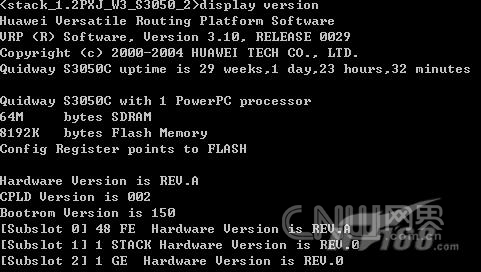
圖1
由于單位使用的交換機支持遠程管理功能,為此筆者采用了最為常見的FTP方式進行升級的;在正式升級之前,筆者先查看了一下目標交換機Flash存儲器的剩余空間大小,要是剩余空間不多的話,需要刪除一些過時的文件,不然的話***的交換機升級包程序將無法上傳到交換機系統(tǒng)中。在確認Flash存儲器剩余空間足夠后,筆者將自己使用的普通工作站當成是FTP服務器,將交換機設備看成是客戶端系統(tǒng),如此一來筆者不需要對交換機設備進行任何配置,就能很輕易地架設好一臺FTP服務器了,此時筆者就能從交換機上登錄到FTP服務器上,利用FTP命令將事先下載保存到本地普通工作站上的***VRP平臺軟件下載保存到交換機的Flash存儲器中了。為了防止平臺軟件升級失敗,筆者又對原始的交換機配置文件備份了一下,畢竟交換機設備從低版本升級到高版本時,由于命令行上的差異,可能會造成部分交換機配置信息發(fā)生丟失,這個時候對舊配置文件進行備份是相當有必要的。之后,筆者使用boot命令,指定交換機系統(tǒng)在下次啟動時自動調用***的平臺軟件,當交換機系統(tǒng)重新啟動成功并更新好了VRP平臺軟件后,又對照以前的配置將交換機系統(tǒng)重新配置了一下,交換機的工作狀態(tài)立即恢復正常了,而且很長一段時間后,筆者發(fā)現該系統(tǒng)的CPU占用率一直為15%左右,這說明交換機平臺軟件升級到***版本后,確實可以讓交換機永葆活力。所以,當局域網交換機工作狀態(tài)一直不穩(wěn)定時,我們應該及時檢查一下對應平臺軟件的版本高低,一旦發(fā)現交換機系統(tǒng)版本較低時,必須及時對其進行升級,這樣能夠解決許多由交換機自身性能引起的隱性故障現象。
巧妙查看 通透網卡狀態(tài)信息
很多時候,工作站不能上網的故障現象都是由網卡設備的狀態(tài)變化引起的,目前很多媒體上都有關于網卡故障的快速解決方法,這些方法為我們高效管理網絡提供了思路和方法。然而在解決網卡故障的時候,我們往往需要到故障現場,才能了解網卡設備的工作狀態(tài)、判斷網卡設備的故障;其實很多時候,我們不需要到故障現場,只要通過觀察與網卡設備直接保持連接的交換機端口狀態(tài),就能通透目標網卡設備的狀態(tài)信息了。
筆者曾經碰到一種故障現象,工作站系統(tǒng)托盤區(qū)域處的網絡連接圖標上出現了紅色“X”標志,剛開始的時候筆者還以為是網卡設備被意外停用、網絡連接線纜太長、網絡線纜的線序出錯或跳線接觸不好等原因引起的,于是就嘗試著修改工作站系統(tǒng)的上網設置、更換網絡連接線纜、重新啟動工作站系統(tǒng),不過這些操作都沒有解決好網絡不通的故障現象。
后來,筆者從自己的工作站系統(tǒng)中遠程登錄到目標網卡設備所連的樓層交換機系統(tǒng)中,將系統(tǒng)切換到超級用戶管理狀態(tài),并在該狀態(tài)的命令行提示符下執(zhí)行字符串命令“display inter e0/2”(其中inter e0/2是目標網卡設備所連的交換機端口),從其后的結果界面中發(fā)現對應交換端口的工作狀態(tài)顯示為“err-disabled”,并從該結果界面中看到對應端口中存在很大數值的Collisions,該數值明顯超過了規(guī)定的范圍,最終交換機系統(tǒng)錯誤地認為對應交換端口上存在網絡環(huán)路,并且強行將該端口的工作狀態(tài)設置為了“err-disabled”。
從網上搜索得知,交換機的某端口工作狀態(tài)要是顯示為“err-disabled”時,那很可能是工作站網卡設備沒有正常安裝好,網卡設備的工作模式與交換機對應端口的工作模式不匹配,或者是網絡線纜的使用不規(guī)范,例如網絡線纜的傳輸距離超過了***通信距離,或者選用了不恰當的線纜類型。依照這樣的分析,筆者先是將普通工作站的網卡驅動程序從系統(tǒng)中徹底卸載掉,并按照正確的方法將網卡驅動程序重新安裝了一遍,之后重新選用了制作符合規(guī)范的網絡線纜,來連接網卡設備與交換機,可是這樣的努力還是不能解決問題,難道是網卡設備與交換機的端口工作模式不匹配,造成了網卡所連交換端口的工作狀態(tài)變成了“err-disabled”?為了驗證自己的猜測,筆者立即在普通工作站系統(tǒng)中依次單擊“開始”/“設置”/“網絡連接”命令,在彈出的對應系統(tǒng)網絡連接列表窗口中,用鼠標右鍵單擊目標本地連接圖標,從彈出的快捷菜單中執(zhí)行“屬性”命令,打開對應本地連接的屬性設置窗口;單擊該設置窗口中的“常規(guī)”標簽,在對應標簽設置頁面中選中目標網卡設備,同時單擊“配置”按鈕,打開目標網卡設備的屬性設置界面,繼續(xù)單擊“高級”標簽,從其后出現的標簽設置頁面中筆者看到目標網卡設備的工作狀態(tài)處于100M半雙工狀態(tài),但是檢查與目標網卡設備所連的交換機端口狀態(tài)時,筆者卻看到對應交換端口的工作狀態(tài)竟然為100M全雙工狀態(tài)(如圖2所示),這說明Collisions沖突數不斷增大的原因就是由于網卡設備與交換機連接端口的雙工模式沒有協(xié)商一致,如此一來工作站就不能上網了。找到故障原因后,筆者立即在普通工作站系統(tǒng)中,將網卡設備的工作模式強行修改成100M全雙工狀態(tài),***重新啟動一下工作站系統(tǒng),此時筆者發(fā)現普通工作站立即就能上網訪問了。
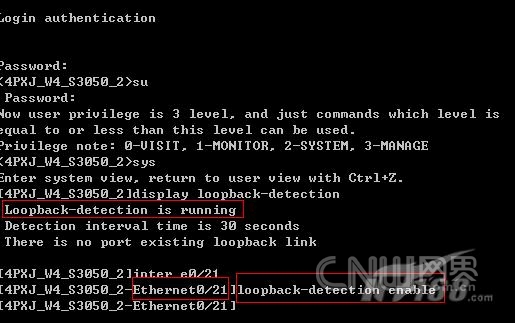
圖2
從上面的故障排除過程來看,我們日后遇到網卡設備的工作狀態(tài)不正常時,不能貿然地使用替換網卡設備的方法來解決故障現象,這樣雖然可以提高網絡故障的解決效率,但是不能充分發(fā)揮網卡設備的余熱,更談不上解決網卡設備由于雙工模式不匹配造成的故障現象。而應該善于從交換機的連接端口出發(fā),仔細檢查網卡設備的狀態(tài)以及它所連的交換端口狀態(tài),從這些狀態(tài)信息中我們獲許能找到有效解決網絡故障的應對辦法。
#p#巧妙監(jiān)測 讓交換機發(fā)現環(huán)路
在組網規(guī)模稍微大一點的局域網中,或者局域網使用備用線纜的情況下,網絡管理員稍微操作不慎,就容易造成局域網發(fā)生網絡環(huán)路故障現象;此外,網絡病毒襲擊、網絡流量異常沖突等因素,也會引起局域網發(fā)生網絡環(huán)路現象。一旦發(fā)生了網絡環(huán)路現象后,輕則出現上網傳輸速度緩慢的現象,嚴重的時候能導致網絡發(fā)生癱瘓現象,所以想辦法及時發(fā)現局域網中的網絡環(huán)路現象,可以有效避免網絡傳輸通道被嚴重堵塞、上網訪問速度極度緩慢的故障現象發(fā)生。但由于引起網絡環(huán)路現象的原因比較多,如果單純使用手工方法來判斷局域網中是否存在網絡環(huán)路現象,顯然比較麻煩,而且也不利于提高網絡管理效率;其實,我們可以利用交換機系統(tǒng)自帶的環(huán)回測試功能,就能快速、智能地判斷出網絡中究竟哪個位置發(fā)生了網絡環(huán)路故障,找到了具體的故障位置后,那么我們就能迅速采取針對性措施來快速解決網絡環(huán)路故障了。
現在局域網中使用的交換機幾乎都有環(huán)回測試功能,我們只要將交換機某個端口的環(huán)回測試功能啟用起來,那么該功能就能自動對通過該端口的所有虛擬工作子網進行網絡環(huán)路自動檢測了,一旦檢測到對應端口中存在網絡環(huán)路故障時,就能自動把檢測的結果保存到交換機的日志文件中,網絡管理員只要定期查看對應日志文件,就能快速判斷出局域網中究竟是否發(fā)生了環(huán)路故障,并且還能查找出究竟是哪個位置發(fā)生了該故障現象。為了讓網絡環(huán)路故障現象不對局域網的穩(wěn)定運行造成沖擊,我們還可以啟用交換端口的網絡環(huán)路受控功能,要是同時啟用了該功能后,交換機系統(tǒng)只要一發(fā)現指定交換端口存在網絡環(huán)路故障時,就會立即自動將該交換端口的工作狀態(tài)關閉掉,以便防止網絡環(huán)路現象對整個局域網造成強烈的沖擊。
在默認狀態(tài)下,交換機的環(huán)回測試功能、網絡環(huán)路受控功能都沒有被啟用,此時我們需要采用手工方法將指定交換端口的對應功能啟用起來。在啟用環(huán)回測試功能、網絡環(huán)路受控功能時,我們可以先遠程登錄進目標交換機的后臺管理界面,之后切換到特權管理狀態(tài)下,執(zhí)行一下字符串命令“sys”,進入交換機的系統(tǒng)視圖狀態(tài),在該狀態(tài)的命令行下輸入字符串命令“display loopback-detection”,單擊回車鍵后,如果能從其后的結果界面中看到“l(fā)oopback-detection is running”提示信息時,那就說明該交換機的網絡環(huán)回測試功能已經被成功啟用了。
如果發(fā)現目標交換機還沒有啟用網絡環(huán)回測試功能時,我們可以先進入到交換機的某個指定端口視圖狀態(tài),例如要進入交換機的以太網21端口視圖狀態(tài)時,我們可以在系統(tǒng)視圖狀態(tài)下輸入字符串命令“inter e0/21”,單擊回車鍵后交換機的命令行提示符就變成了“XXX-Ethernet0/21”,其中“XXX”為交換機的主機名稱;接著,在以太網21端口視圖狀態(tài)下,執(zhí)行字符串命令“l(fā)oopback-detection enable”,這樣一來指定交換端口的網絡環(huán)回測試功能就被成功啟用了,如圖3所示。如果還想開通這個交換端口的環(huán)回受控功能時,我們還可以執(zhí)行字符串命令“l(fā)oopback-detection control enable”,那樣一來交換機系統(tǒng)日后一旦發(fā)現以太網21端口下出現網絡環(huán)路故障現象時,就會自動關閉該端口的運行狀態(tài),以避免網絡環(huán)路故障現象通過該交換端口影響到其他交換機的工作狀態(tài)。
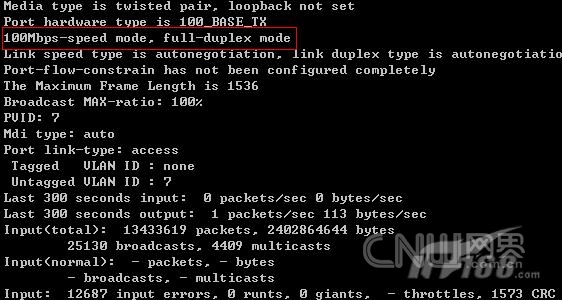
圖3
小提示:要是局域網中含有很多連接節(jié)點、并且結構比較復雜時,網絡中通常存在一些備用網絡連接線纜,如果網絡管理員操作不當將多余的備用網絡線纜同時插入到交換機或其他網絡設備中時,就很可能引起局域網發(fā)生網絡回路故障。比方說,如果從A交換機設備中拉出一條網絡線纜接入到甲處室,再從甲處室的交換機設備中拉出一條網絡線纜到乙處室,與此同時從B交換機設備中拉出一條網絡線纜接入到乙處室,要是這幾條線纜的工作狀態(tài)都正常時,那么局域網中就會存在明顯的網絡回路故障。
為了有效防止網絡環(huán)路現象的發(fā)生,網絡管理員應該在布線時養(yǎng)成良好的布線習慣:首先對每條網線上做上明顯的標記,其次對多余的備用線纜必須進行詳細記錄,第三在交換機外殼的顯眼位置處必須把連接到該設備中的其他交換機設備都注明好,以避免備用網絡線纜不小心插入到其他交換機上。




























